
Kazalo:
- Avtor John Day [email protected].
- Public 2024-01-30 12:08.
- Nazadnje spremenjeno 2025-01-23 15:10.

Posodobitev: NOVA ODLIČNA Škatla. REVIZIJA V2.9UPDATE 30. julij 2009: AWESOME BOX FILE VERSION 3.0 DODATAK 16. avgust 2009: DODANI ZASLON ZDRAVLJENEGA BOX V3.0 Ta navodila vam bodo naučila uporabljati MSW Logo. Logo MSW je izobraževalni programski jezik. Ko razumete ukazi, ki jih lahko naredite, so neskončni. Potrebujete naslednje: Računalnik (procesor Pentium 2 in novejši) Windows NT/2K/XP/95/98/ME/VISTA Volja do učenja novih stvari Odprti um MSW Logo 65Tukaj povezava za prenos: Komplet za namestitev logotipa MSW Ko prenesete in namestite, kliknite Pomoč, nato Demo, boste dobili nekaj primerov, kaj lahko naredi logotip MSW.
1. korak: 1. korak Premikanje želve

Vse, kar riše vse, je znano kot želva. Začnimo z nečim preprostim. V okno poveljnika vnesite v polje: Naprej 50 Nato kliknite Izvedi ali pritisnite tipko enter na tipkovnici, naredite to po vsem, kar vnesete v okno poveljnika. To nariše ravno črto navzgor 50. To je bilo enostavno, vendar naj bo krajše in hitrejše, vnesite: FD 50 To naredi enako kot Naprej 50, vendar je krajše za tipkanje Zdaj, ko vemo, kako potegniti ravno črto, jo lahko potegnemo v desno namesto navzgor vnesite: RT 90 FD 50 S tem se želva zasuka za 90 stopinj v desno in želva gre naprej 50. Ko se na zaslonu preveč zmede, vnesite: clearscreen ali CS (skrajšano) S tem boste počistili zaslon in izbrisali vse, kar je narisano, prav tako vrne želvo v zgornji položaj. Če želite želvo zasukati levo, vnesite: LT 90 Zraven, da se potegnete nazaj, vnesite: Nazaj ali BK 50 Želva se premakne 50. Ko je v zapisu preveč besed poveljniško okno, vnesite: Cleartext ali CT Zdaj bi morali najbolj bas ic ukazi.
2. korak: 2. korak Uvedite postopek za logotip MSW


Postopek so koraki, ki jih bo želva naredila, da nariše ali naredi nekaj. Postopek lahko zaženete tako, da v okno poveljnika vnesete njegovo ime. Naredimo postopek, ki nariše kvadrat na zaslonu. Kliknite Datoteka in nato v glavnem oknu uredite vnesite ime novega postopka. Vrsta: Kvadrat Nato pritisnite enter ali OK. Kliknite za besedo Kvadrat in pritisnite enter. Kako olajšate kvadrat, štirikrat vnesite: FD 50 RT 90 Nato kliknite Shrani datoteko in zapustite. okno poveljnika vnesite postopek Kvadrat, nato izvedite in želva nariše kvadrat 50 x 50 x 50 x 50. Zdaj kliknite Edall v oknu poveljnika in pojdite na kvadrat postopka ter izbrišite FD 50 in RT 90. Naj ponovimo postopek zdaj pa skrajšajte tipkanje: Ponovite 4 FD 50 RT 90Podstavite oglate oklepaje okrog FD 50 RT 90. Ponovitev bo štirikrat ponovila ukaze v oklepajih. Zdaj kliknite Shrani datoteko in zapustite, pojdite na okno poveljnika in vnesite spet kvadrat in pritisnite enter. Na zaslonu nariše kvadrat. Zdaj pa Če veste, kako narediti kvadrat, bi moralo biti enostavno narediti druge oblike. Če želite narediti trikotnik, vnesite namesto Ponovi 4 FD 50 RT 90 Ponovite 4 FD 50 RT 120Prosimo, dodajte oklepaje okrog FD 50 RT 90. Lahko Ne postavljajte oglatih oglatih oklepajev, ker bo povezava v nikamor.
Korak 3: Korak 3 Setxy koordinate

Glavni zaslon logotipa MSW je kot nevidna mreža. Želvo lahko premaknete na različna mesta z vnosom koordinat. Koordinata x premika želvo levo in desno. Koordinata y premika želvo navzgor in navzdol. V oknu poveljnika: Setxy 100 100 Nato pritisnite enter. Želva se premakne na koordinato x 100 in koordinato y na 100. Od tam lahko izvede še en postopek, na primer kvadrat.
4. korak: 4. korak Penup in Pendown

Želva v logotipu MSW je kot pero. V oknu poveljnika vnesite: Penup ali PU (okrajšano) Nato pritisnite enter. Želva je zdaj navzgor. Zdaj vnesite FD 50To bo premaknilo želvo naprej 50, vendar ne bo potegnilo nič, ker pisalo je navzgor. Če želite odložiti pero, vnesite: Pendown ali PD (skrajšano) Pero je zdaj spuščeno in bo zdaj risalo.
5. korak: 5. korak Izdelava okna




Logotip MSW lahko naredi okno, ki ima gumbe, ki jih lahko kliknete za zagon postopkov. Začnimo z novim postopkom. Kliknite Datoteka in nato Uredi Poimenujte ta novi postopek Box. Pritisnite tipko enter za besedo boxNow type: windowcreate "main" mywindow "Autodraw 0 0 50 50 Autodraw je prikazno ime polja, moje okno pa ime, ki ga logotip MSW uporablja za druge stvari. 0 0 so nastavljene koordinate polja. 50 50 je velikost polja. Zdaj kliknite Shrani datoteko in izhod. Zdaj vnesite v okno poveljnika: BoxThen pritisnite enter. Enostavno okno se ustvari v zgornjem levem kotu zaslona. Zdaj kliknite edall in pritisnite enter po (windowcreate "main" mywindow "Autodraw 0 0 50 50 ) Zdaj naredimo nekaj gumbov, na katere lahko kliknete, da naredite stvari. Najprej kliknite gumb Ponastavi v oknu poveljnika, da izbrišete polje. Vrsta: gumbustvari "moje okno" moj gumb "Kvadrat 10 20 30 10 kvadrat" Okrogle oklepaje postavite okno. okno, v katerem bo gumb. Mybutton je ime, ki se uporablja za druge stvari. S quare je prikazano ime gumba. 10 20 je setxy koordinata. 30 10 je velikost gumba. Oklepaji okrog kvadrata sporočajo logotipu MSW, naj zažene polje s postopkom, ko pritisnete gumb. Zdaj v tip poveljnika: Box Nato pritisnite enter. Ponovno se prikaže okno, tokrat pa imamo gumb. Nazadnje moramo narediti gumb, ki zapre okno, namesto da bi morali pritisniti reset. Vrnite se v polje s postopki in pritisnite enter po buttoncreate line. Type: buttoncreate "mywindow" mybutton2 "Zapri 10 10 25 10 windowdelete" mywindowProsimo, da okrog oklepaja oklepa oklepaje "mywindow. Okno za brisanje izbriše okno, vendar najprej vtipkate" mywindow, da poveste, katero naj izbriše. Zdaj pojdite na okno poveljnika in še enkrat vnesite polje za postopek in pritisnite enter. Zdaj imamo okno z gumbom, ki nariše kvadrat in gumbom, ki zapre okno. Čestitamo, zdaj veste, kako narediti veliko stvari v logotipu MSW in bi morali biti sposobni zdaj naredi skoraj vse. Kot sem že rekel, ne morem postaviti oglatih oklepajev, ker ni povezave nikamor.
Korak 6: Uživajte v moji škatli, ki sem jo naredil

Logotip MSW uporabljam že več kot eno leto. Preden sem napisal to navodilo, sem že ustvaril lastno škatlo, v kateri je veliko stvari. Tukaj je povezava za prenos: To je moja nova datoteka: Awesome Box v3. 0To je moja stara datoteka: Awesome BoxKliknite Shrani datoteko, ki se ne odpre z gumbom, nato kliknite V redu. Uporabljam Mozilla Firefox 3, zato morajo uporabniki Mozille vedeti, o čem govorim. Če jo želite uporabiti, jo najprej prenesite in pojdite na logotip MSW in kliknite datoteko naložite, nato kliknite Awesome Box. Nato v polju za vnos okna poveljnika in pritisnite enter. Uživajte!
Priporočena:
Kako utripati ali programirati vdelano programsko opremo ESP8266 AT z uporabo bliskavice ESP8266 in programerja, modul IOT Wifi: 6 korakov

Kako utripati ali programirati vdelano programsko opremo ESP8266 AT z uporabo bliskavice in programerja ESP8266, modula IOT Wifi: Opis: Ta modul je adapter /programer USB za module ESP8266 tipa ESP-01 ali ESP-01S. Za priključitev ESP01 je priročno opremljen z žensko glavo 2x4P 2,54 mm. Prav tako prekine vse zatiče ESP-01 preko 2x4P 2,54 mm moškega h
Kako programirati IR dekoder za večstopenjsko krmiljenje AC motorja: 7 korakov

Kako programirati IR dekoder za večstopenjsko krmiljenje izmeničnega motorja: Enofazni motorji z izmeničnim tokom se običajno nahajajo v gospodinjskih predmetih, kot so ventilatorji, njihovo hitrost pa je mogoče enostavno nadzorovati, če za nastavljene hitrosti uporabite več diskretnih navitij. V tem navodilu izdelamo digitalni krmilnik, ki
Kako programirati ESP32 M5Stack StickC z Arduino IDE in Visuino: 12 korakov

Kako programirati ESP32 M5Stack StickC z Arduino IDE in Visuino: V tej vadnici se bomo naučili programirati ESP32 M5Stack StickC z Arduino IDE in Visuino. Oglejte si predstavitveni video
2D umetnost s programabilnimi LED diodami in prilagodljivo podlago ter logotipom: 5 korakov (s slikami)

2D umetnost s programabilnimi LED diodami in prilagodljivo bazo ter logotipom: dobrodošli v navodilih! Danes vam bom pokazal, kako narediti 2D umetniški projekt z logotipom in celotno zasnovo po vaši izbiri. Ta projekt sem naredil, ker lahko ljudi nauči številnih veščin, kot so programiranje, ožičenje, 3D modeliranje in druge. Ta
Nogavica za iPod z logotipom Apple: 7 korakov
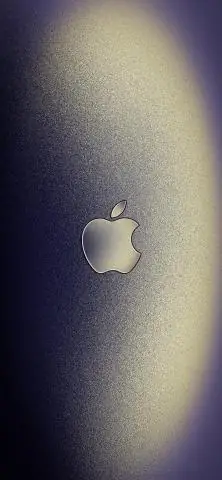
Nogavica za iPod z logotipom Apple: Ko ne uporabljam iPoda, mi je vedno lepo in udobno v eni od teh nogavic. Moj iPod je vedno topel in pripravljen za uporabo. Te sem začel izdelovati lani približno ob tem času. To je odlično darilo za prijatelje in družino ob vsaki priložnosti.
